Ce înseamnă diverse pictograme și simboluri în desktopul Capcut
Publicat: 2025-05-27În ciuda faptului că au o interfață de utilizator simplă, mulți utilizatori găsesc în continuare editorul video CAPCUT pe desktop greu de utilizat, în special pentru utilizatorii pentru prima dată. Ca multe alte aplicații de editare video, pentru a menține interfața simplă, CAPCUT folosește pictograme pentru majoritatea caracteristicilor sale avansate pentru a menține experiența utilizatorului simplă și a utiliza mai bine spațiul.
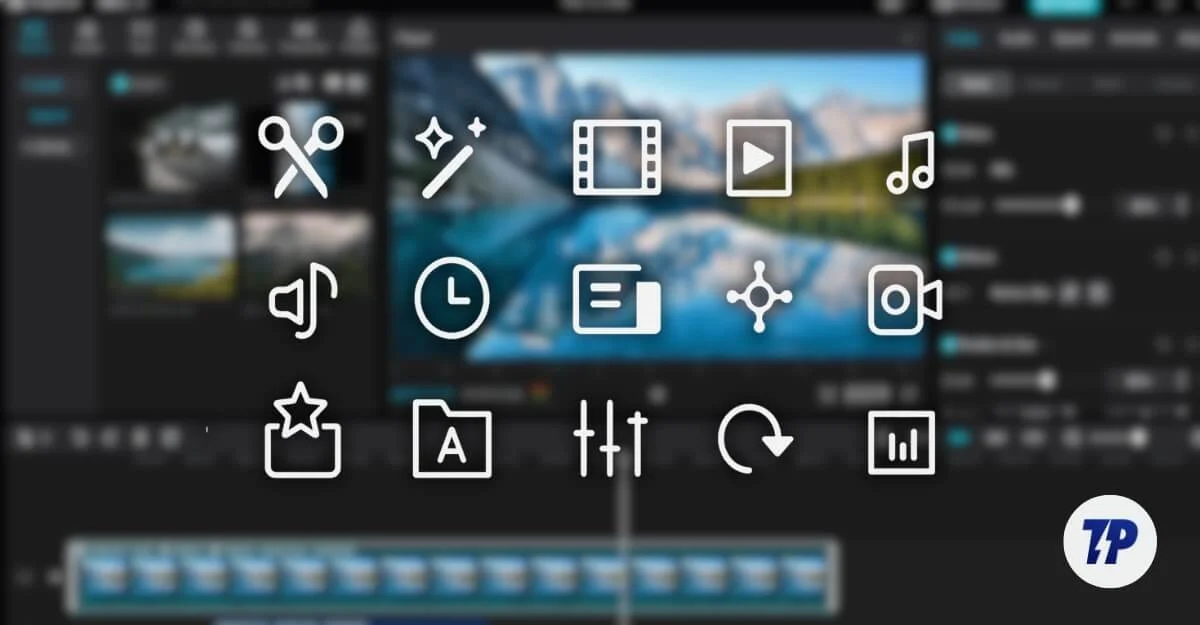
Drept urmare, mulți utilizatori pentru prima dată, în special pe desktop, care nu au folosit niciodată instrumente avansate precum cadre și editare cu mai multe straturi, au găsit aplicația de editare video copleșitoare pentru a fi utilizată la început.
Dacă sunteți un începător sau cineva care începe cu Capcut pentru prima dată, este foarte recomandat să parcurgeți acest ghid pentru a înțelege ce înseamnă diferitele pictograme pe desktopul Capcut.
Cuprins
Pictogramele desktop CAPCUT și interfața explicată: Ghidul complet pentru începători
Știind ce înseamnă pictogramele și etichetele în Capcut vă poate ajuta să înțelegeți funcția fiecărui instrument și ce face, astfel încât, în viitor, să nu vă simțiți pierduți și copleșiți de interfață și să faceți fluxul de lucru de editare video ușor și simplu.
Având în vedere că mulți dintre voi ar putea fi începători și chiar utilizatori pentru prima dată ai CapCut Desktop, am făcut acest ghid super prietenos pentru începători și chiar am inclus un PDF pentru referința dvs.
De asemenea, puteți marca această pagină web și o puteți revizui dacă nu știți nimic despre simbol. Având în vedere acest lucru, să mergem la fiecare interfață și permiteți -mi să explic ce înseamnă diverse pictograme și simboluri pe aplicația desktop Capcut.
Capcut Video Editor Desktop Legend and Icon Ghid
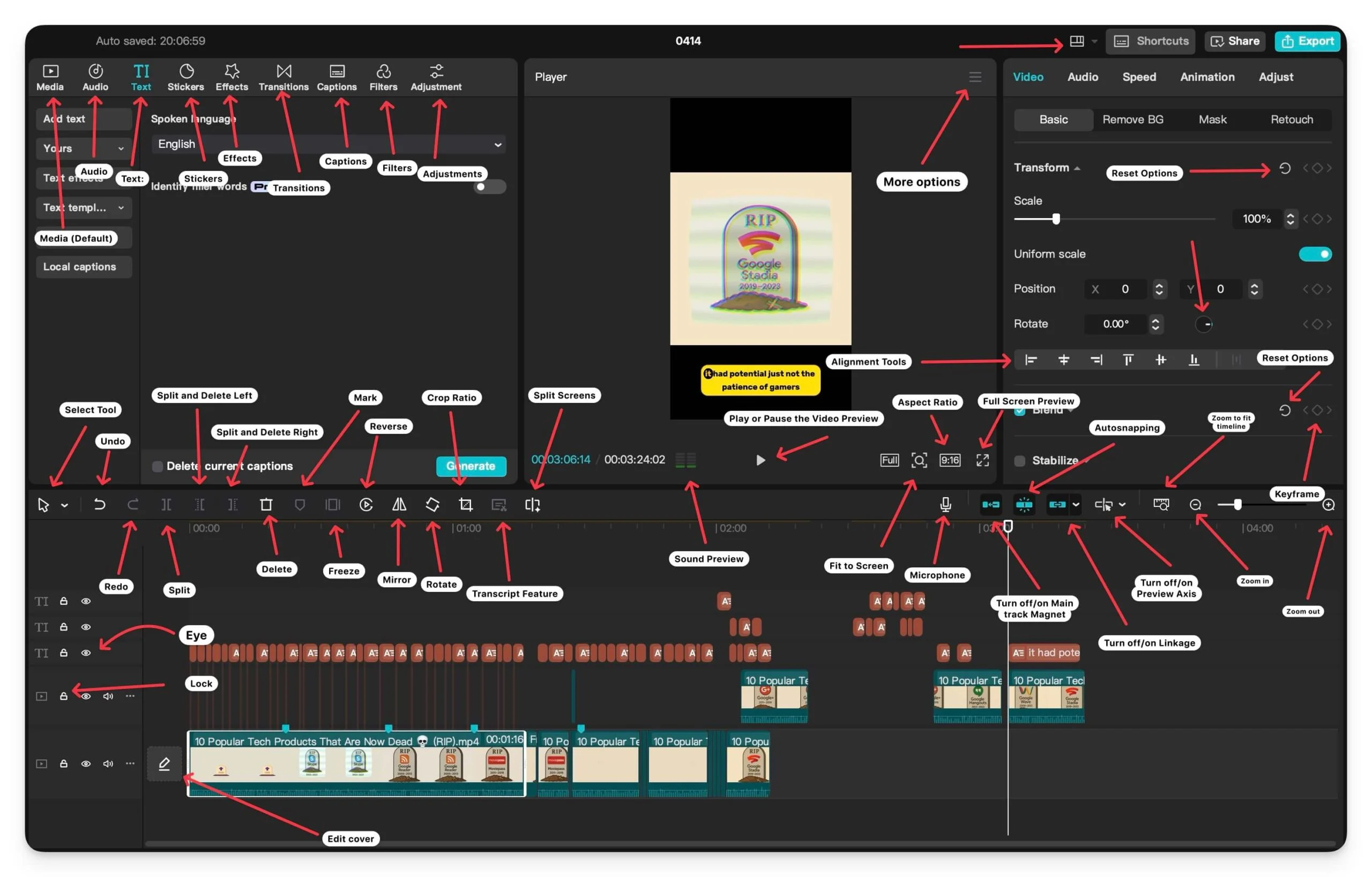
Am împărțit această interfață în mai multe sub-interfețe și voi explica ce simboluri și pictograme înseamnă mai întâi în sub-interfețe.
Interfață principală CAPCUT: Import și pictograme de bara de instrumente de top
Bara de instrumente de top este locul în care puteți adăuga diferite active la videoclipurile dvs. și este cea mai utilizată bara de instrumente din aplicația de editare video CAPCUT de pe desktop. Ce înseamnă pictograme și simboluri pentru a face mai simplu pentru tine, Capcut are și un text sub fiecare pictogramă care să te ajute să înțelegi și să diferențiezi cu ușurință între pictograme, simboluri și funcțiile lor.
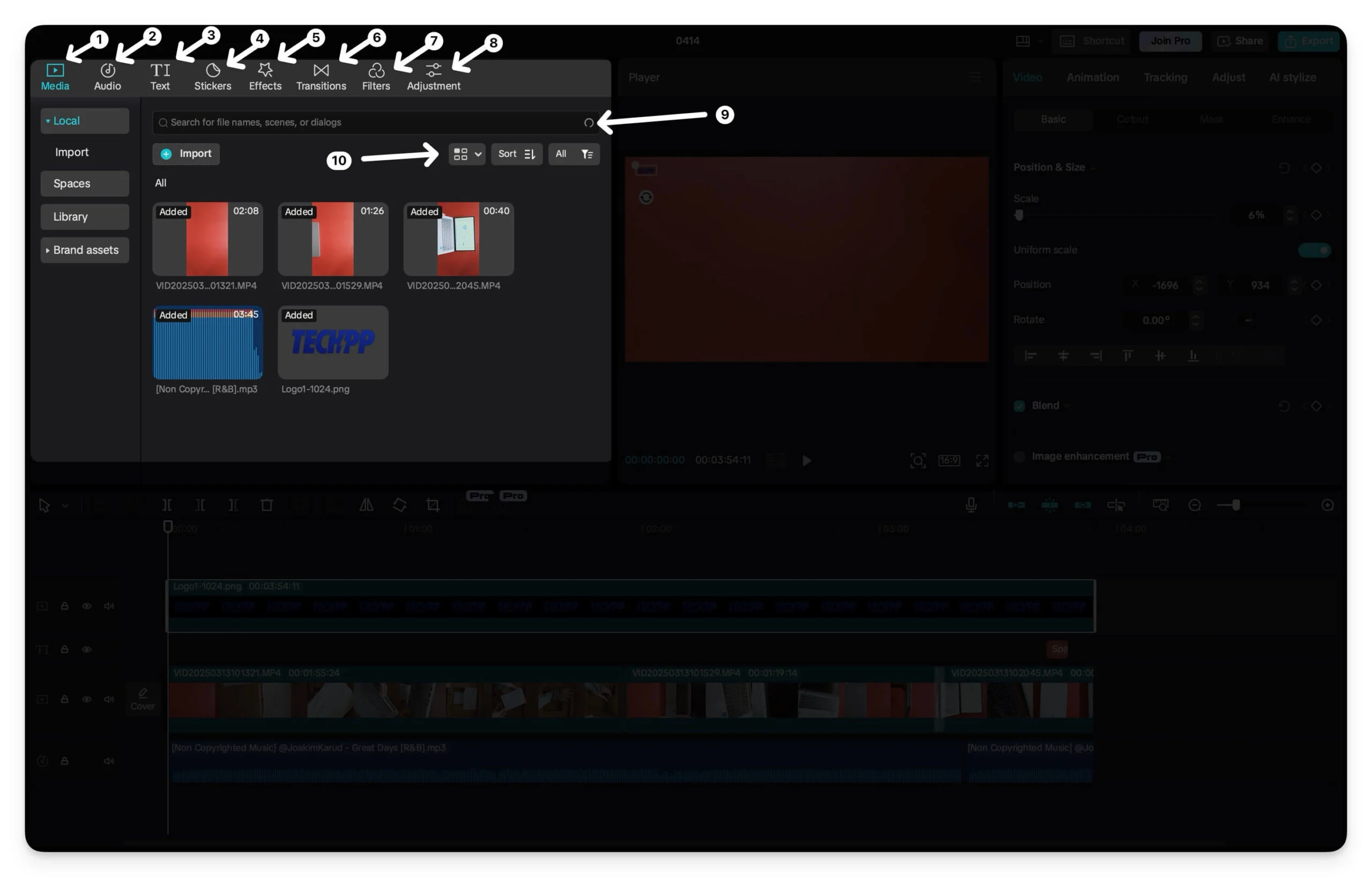
- Media (setat în mod implicit): În primul rând este un media selectat în mod implicit, care vă permite să importați videoclipuri, imagini și fișiere audio în cronologia proiectului. Puteți vedea toate fișierele importate sub interfață. Puteți chiar sorta și schimba aspectul și căutarea lor din fișierele importate.
- Audio: Următorul este audio, urmat de media. Puteți găsi și adăuga diferite piese muzicale la cronologia dvs. video, inclusiv muzică, efecte sonore, extrageți audio din videoclipuri și chiar includeți muzică de la marca dvs. De asemenea, vine cu o verificare utilă a drepturilor de autor, care vă permite să verificați drepturile de autor ale audio utilizate în videoclipurile dvs., în special utilă pentru creatorii YouTube.
- Text: Aici puteți accesa toate textele, subtitrările și șabloanele prestabilite pe care le puteți adăuga la clipurile dvs. video. De asemenea, puteți genera subtitrări și să importați subtitrări locale de aici.
- Autocolante: puteți adăuga diferite autocolante animate și statice și emoji la videoclipurile dvs. De asemenea, puteți importa și salva autocolante de marcă de aici.
- Efecte: După cum sugerează și numele, aici puteți adăuga diferite efecte video la videoclipurile dvs., inclusiv sclipici, scântei, neclaritate și multe altele.
- Tranziții: Următorul este o tranziție în care puteți include diferite efecte între clipurile video. CAPCUT oferă în mod implicit o mulțime de tranziții. Vă puteți conecta la internet, le puteți descărca, salva la proiectul dvs. și le puteți folosi între clipurile video.
- Filtre: Filter vă permite să adăugați diferite filtre, să aplicați diferite culori, potriviri și ajustări ale tonului la videoclipurile dvs.
- Reglaje: puteți edita în continuare clipuri video, luminozitate, contrast, saturație și alți parametri vizuali, iar toate ajustările dvs. sunt prezente aici.
- Încărcarea căutării: Butonul de încărcare din bara de căutare indică faptul că fișierele dvs. media sunt în prezent încărcate în biblioteca dvs. video CAPCUT.
- Sortare/Aspect Turgle: După ce ați importat toate fișierele de lucru, puteți să le modificați și să le accesați în continuare, schimbând între vizualizarea grilei și vizualizarea listei de active și, de asemenea, sortați aceste active după tip, dată și date.
Capcut Desktop: Controluri de previzualizare video
CapCut oferă un mic player video pe partea de sus, din stânga, pentru a previzualiza cronologia video, modificările și a elimina afișajul video. De asemenea, putem redimensiona și regla dimensiunea jucătorului de la constructorul de redimensionare. De asemenea, vine cu controale utile și ce înseamnă.
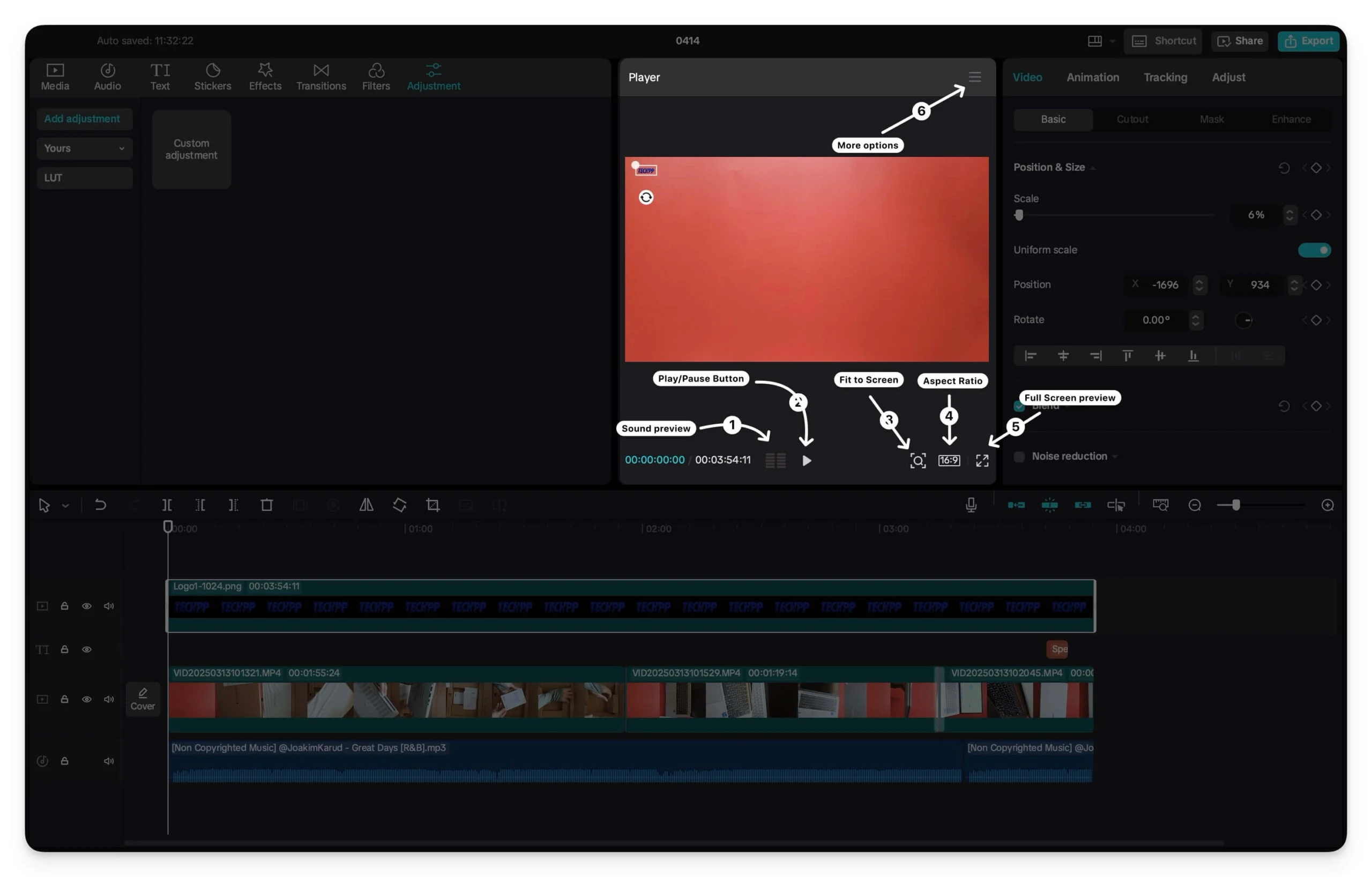
- Previzualizare sunet: Puteți reda audio sau melodie pe videoclipurile dvs. în forma de undă.
- Redați sau întrerupeți previzualizarea video: puteți reda sau întrerupe previzualizarea video în timp real.
- Potrivit pe ecran: Folosind această pictogramă, puteți crește sau reduce zoom -ul în videoclipurile dvs. Cu alte cuvinte, puteți ajusta previzualizarea pentru a se încadra în fereastra ecranului utilizatorului în timp ce redați videoclipul.
- Raport de aspect: Capcut Desktop vă permite să creați videoclipuri în raporturi de aspect diferite. Folosind această pictogramă, puteți comuta videoclipul și vizualizați videoclipul în diferite raporturi de aspect, inclusiv 16: 9, 9:16 și 1: 1.
- Previzualizare completă a ecranului: previzualizați videoclipul pe ecran complet pentru rezultatele vizuale finale.
- Mai multe opțiuni: Atingerea pe meniul trei orizontal din partea de sus oferă opțiuni suplimentare, inclusiv culoarea telescopului și extinderea vopselei cadrului. Puteți face o poză cu cadrul curent și o puteți salva pe dispozitiv.
Capcut Desktop Video Editare Bara laterală: Instrumente și pictograme sens
După ce obțineți fila de previzualizare din trecut, primiți bara laterală de editare video cu alte opțiuni pentru a edita videoclipurile.
Acest panou apare atunci când selectați orice clip video/audio/text din cronologia dvs. Aici puteți controla diverși factori ai videoclipului, inclusiv alinierea, poziționarea, dimensiunea și proprietățile clipului video. Aici, folosiți acele pictograme și diferitele nume de simboluri din funcțiile pictogramei fila video.
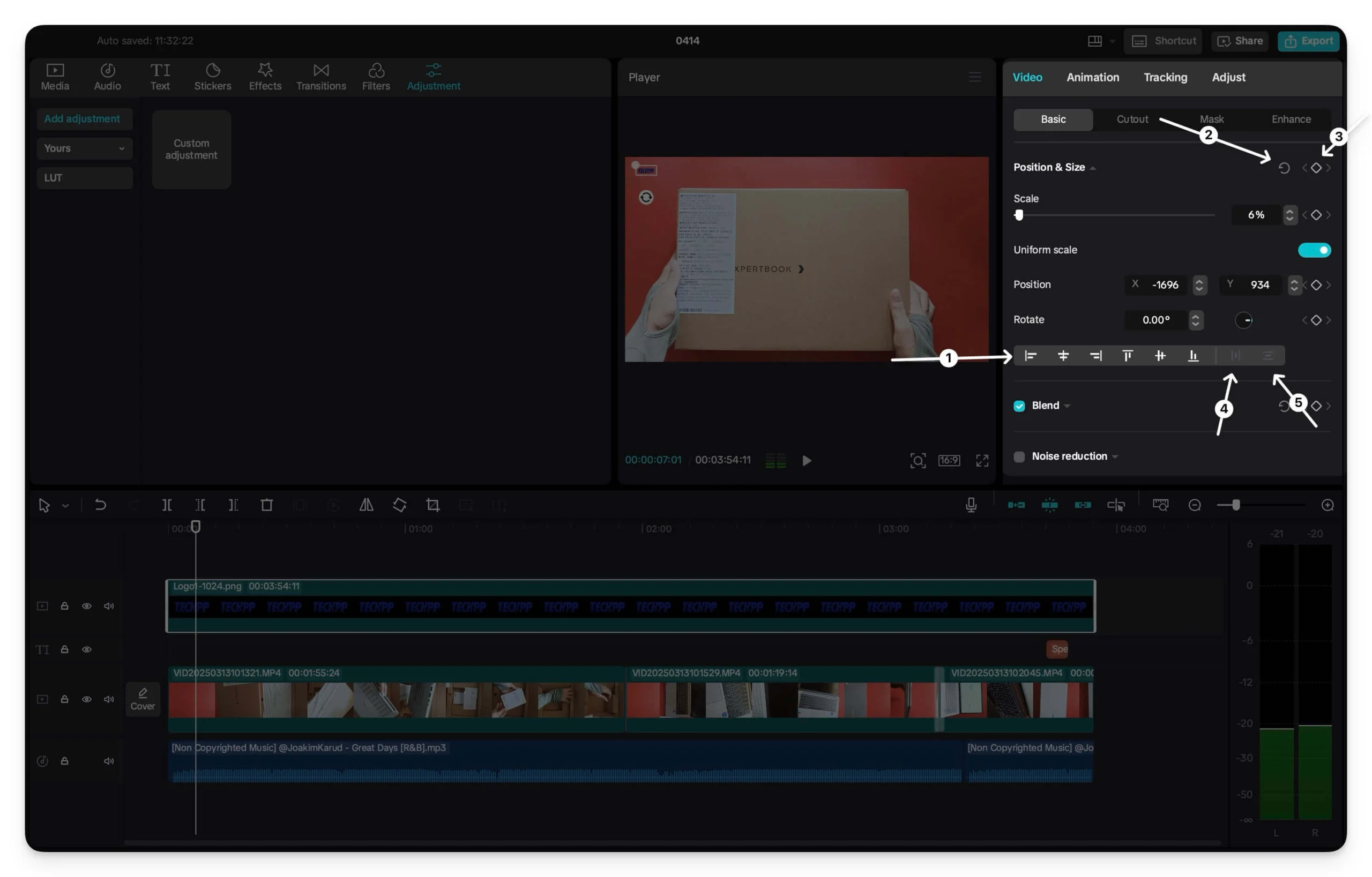
- Instrumente de aliniere : Acestea sunt instrumente de aliniere care vă permit să vă reglați poziția clipului începând cu stânga, centru, dreapta, sus, mijloc și apoi în final.
- Opțiuni de resetare : Dacă activați setări diferite și le încurcați, puteți reseta cu ușurință la setările originale făcând clic pe pictograma Resetare.
- KeyFrame: Keyframe este o parte a editării video mai avansate, care îi permite să schimbe elementul sau proprietatea din videoclip în funcție de timp. Include atât punctele de început, cât și cele de sfârșit. Cele mai frecvente exemple pentru cadrele cheie sunt urmărirea poziției, unde puteți schimba poziția elementului de la punctul de pornire până la punctul final, vă puteți gândi la el ca la o animație pentru a muta obiectul între două puncte. Puteți adăuga, de asemenea, cadre de cheie pentru setări diferite, cum ar fi zoom, mutare, obiect de textură pe ecran, decolorare, estompare, aplicați filtre și morph între două puncte. CapCut vă permite, de asemenea, să adăugați cadre cheie cu pictograma Diamond. Vă permite să selectați punctele de pornire și sfârșit ale animației. Dacă sunteți începători, vă recomand să vizionați acest videoclip pentru a obține mai multe informații despre ce sunt cadrele cheie și cum funcționează.
- Distribuie orizontal: Distribuie pe orizontală vă permite să aliniați diferite elemente pe orizontală în cadrul video.
- Distribuie pe verticală: similar cu cele de mai sus, distribuirea vă permite să aliniați diferite elemente din videoclip pe verticală.
Pictograme de cronologie și simboluri ale barei de instrumente sens
O altă cronologie majoră în Capcut este cronologia, pictogramele și semnificațiile, care joacă majoritatea rolului în controlul videoclipurilor dvs.
Este disponibil în centru și în prezent împărțit în două părți, atât la stânga, cât și la dreapta, spre deosebire de alte bare de instrumente, pictogramele de aici nu au niciun text, ceea ce le face una dintre cele mai complexe pictograme de înțeles pentru începători. Iată ce înseamnă fiecare pictogramă în cronologia video CAPCUT și funcția sa.
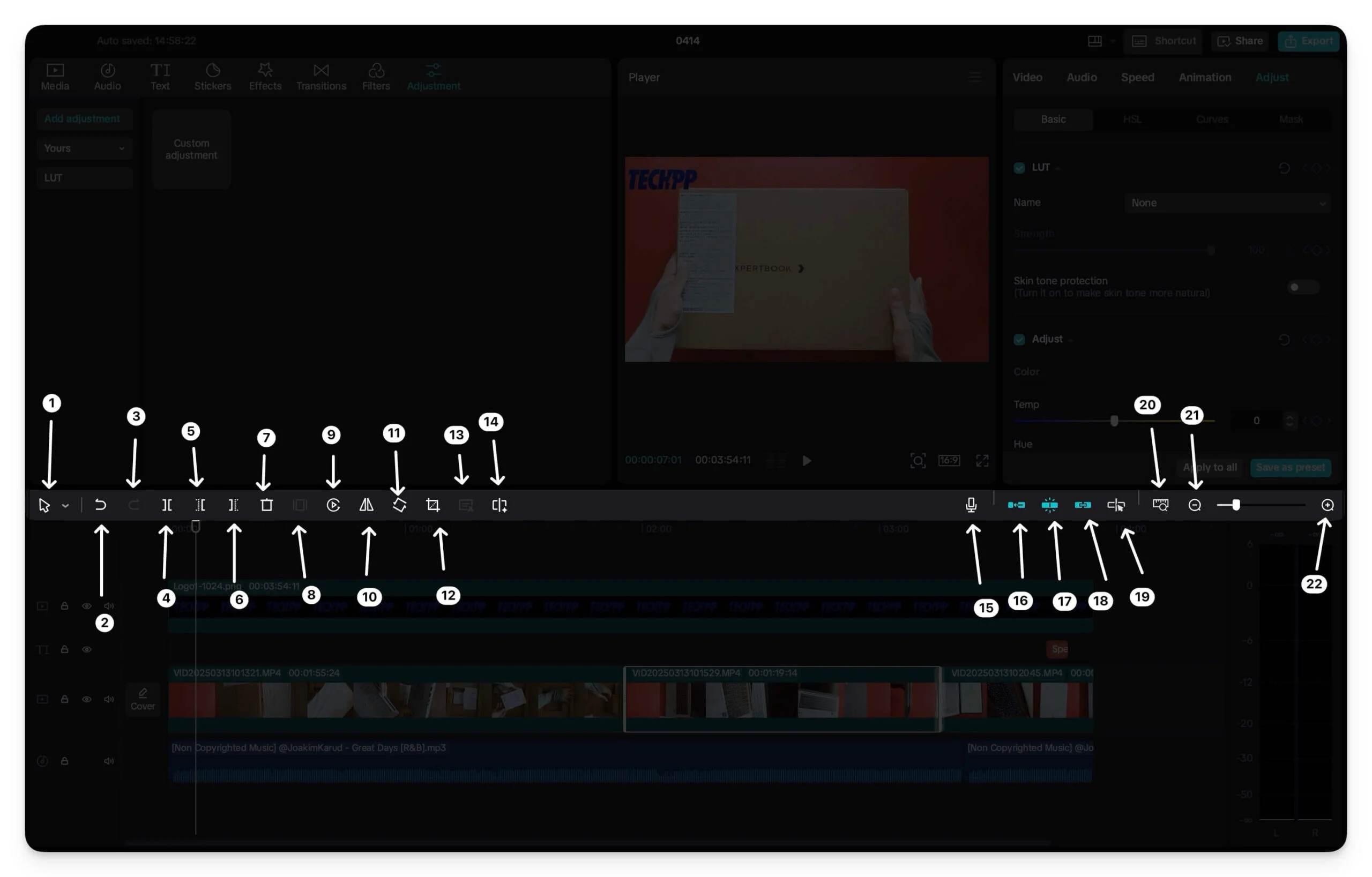

- Selectați instrument: Instrumentul SELECT este implicit. Este selectat în mod implicit. Marcajul săgeată indică faptul că puteți atinge orice elemente și le puteți selecta. Puteți atinge pe ea și puteți schimba selecția implicită în selecția modului Split și selecția modului stâng. Fiecare are funcții diferite.
- Anulare: acesta se numește butonul de anulare. Este cel mai util și, de asemenea, utilizat mai ales în editarea video. Vă permite să vă inversați editarea în videoclipurile dvs.
- Redo: Butonul Redo este disponibil odată ce anulați orice modificare. Din greșeală, dacă inversați rapid modificările făcând clic pe această pictogramă.
- Split: Split vă permite să împărțiți cronologia în două părți diferite.
- Split și ștergeți stânga : Pictograma Split și Ștergeți stânga vă permite să împărțiți cronologia clipului video și să ștergeți timpul de stânga pentru a vă economisi ceva timp. Este indicat de linii punctate pentru clipul video din stânga.
- Split and Ștergeți dreapta : Similar cu pictograma stropită și ștergeți din stânga, divizarea și ștergerea dreaptă vă permite să împărțiți clipul video în două părți și să ștergeți complet clipul din dreapta.
- Ștergeți: Ștergeți vă permite să eliminați complet clipul din cronologie.
- Adăugați un marker: adăugați un marker pentru a adăuga orice marcă la clipul video.
- Îngheț: pictograma de îngheț vă permite să înghețați un cadru specific în videoclip, să faceți clic și să împărțiți cadrul în două clipuri și să înghețați cadrul în mijloc. Dacă doriți, puteți extinde cadrul din mijloc.
- Revers: Deoarece este avansat, CapCut vă permite să inversați clipul video. Puteți selecta clipul și faceți clic pe pictograma inversă și va inversa clipul video.
- Oglindă: pictograma vă permite să reflectați clipul video pe care l -ați selectat.
- ROTATE: Următoarea pictogramă rotativă, care vă permite să rotiți clipul video în toate cele patru direcții în direcția anti-ceas.
- Raportul de cultură: Raportul de cultură vă permite să recoltați o anumită porțiune din clipul video.
- Funcție de transcriere: Funcția de transcriere este foarte similară cu subtitrările, ceea ce vă permite să convertiți videoclipul în audio și să adăugați acest lucru în videoclip. De asemenea, include orice alte sunete din videoclip.
- Ecrane Split: Funcția ecranului Split vă permite să împărțiți ecranul automat pentru clipul selectat. Folosește AI și împarte automat clipul în mai multe clipuri din videoclip. Acest lucru este util, mai ales dacă doriți să faceți modificări la clipurile individuale.
Înțelesul pictogramelor din partea dreaptă
- Microfon: pictograma microfonului din partea dreaptă vă permite să înregistrați videoclipuri și vocați la clipurile dvs. video. Mai mult, vă permite, de asemenea, să selectați volumul dispozitivului de intrare și să aplicați reducerea zgomotului și mai multe funcții în timp ce înregistrați audio la videoclipurile dvs.
- Opriți/pe Magnetul principal al piesei: Magnetul de oprire/pe principalul piesei vă permite să lipiți automat două clipuri dacă lucrați cu mai multe clipuri video. Poate fi foarte util pe baza cazului de utilizare. De exemplu, dacă magnetul principal al piesei este oprit, cel de -al doilea videoclip se lipește chiar lângă primul. Dacă opriți această caracteristică, puteți plasa al doilea clip oriunde doriți, oferind un decalaj între ele. Decalajul va apărea ca un ecran negru în videoclipul final.
- Autosnapping: În timp ce magnetul de piese de oprire este aplicabil numai pentru cronologia video principală, funcția de snapping auto vă permite să ajustați automat toate celelalte clipuri, inclusiv audio, efecte, subtitrare și jucători video secundari. De exemplu, atunci când snapping -ul automat este pornit, muzica de pe textul începe la începutul videoclipului și se potrivește cu previzualizarea, iar când este oprită, le puteți așeza oriunde pe cronologia dvs. Ambele caracteristici sunt similare, permițându -vă să ajustați diferite elemente.
- Opriți/ON LINKAGE: Legătura de pornire și oprire vă permite să lipiți mai multe articole și să le ștergeți pe toate simultan, atunci când este nevoie. De exemplu, dacă linkul de pornire este activat atunci când mutați videoclipul, muzica asociată cu acesta va fi mutată, iar dacă este pornită, puteți muta muzica singură și puteți păstra clipul în aceeași poziție.
- Opriți/ON Axa de previzualizare: Oprirea/pe axa de previzualizare vă permite să previzualizați videoclipul pe care l -ați editat deja atunci când mutați mouse -ul prin clipul video. Previzualizează automat un videoclip pentru dvs. De asemenea, puteți selecta atât video cât și audio pentru a previzualiza.
- Zoom to Fit Timeline: Zoom to Fit Timeline se potrivește automat tuturor videoclipurilor dvs. pe ecranul dvs. curentă pentru a vedea toate progresele dvs. și toate videoclipurile dvs. simultan, fără a fi nevoie să derulați la stânga și la dreapta.
- Măriți: Pentru a adăuga flexibilitate, puteți, de asemenea, să măriți și să măriți cronologia. Ultimele două simboluri de pe bara de defilare vă permit să faceți asta.
Simboluri ale piesei CapCut Timeline
Capcut Track Timeline vă permite să controlați clipuri video individuale din cronologie; Aceste setări vă permit să urmăriți pictogramele de control precum audio, blocare, ochi și altele și multe altele. Acestea sunt situate pe bara din partea stângă.
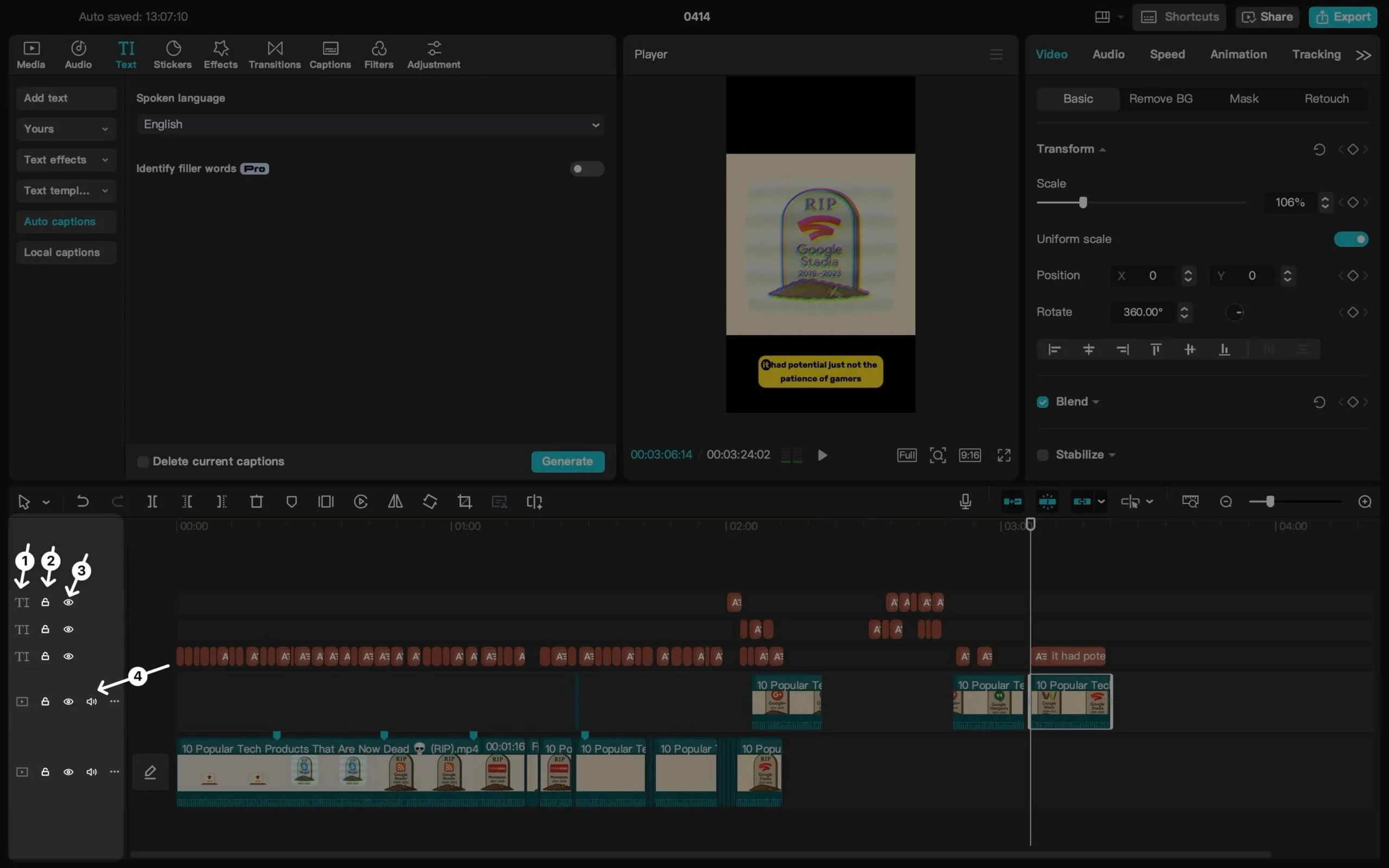
- Pictograma Ti (în acest caz): pictograma Ti reprezintă textul. Reprezintă tipul de cronologie media. Afișează simbolurile video pentru videoclipurile, TI pentru text, muzică pentru audio și multe altele.
- LOCK: Simbolul de blocare vă permite să blocați timpul de la modificări sau modificări la acesta. Puteți bloca și debloca anumite videoclipuri, text sau orice elemente din cronologie oricând.
- Ochi: Simbolul ochiului vă permite să dezactivați unele elemente ale pieselor din cronologie. De asemenea, îl puteți utiliza pentru a previzualiza modificările și pentru a vă decupla experiența în timp ce editați în cronologie.
Bara de instrumente CAPCUT: simboluri și pictograme explicate
Bara de instrumente găzduiește câteva setări importante ale barei de editare video CAPCUT și, de asemenea, vă face să accesați comenzile rapide ale editorului video, fără a fi nevoie să verificați în altă parte. Iată ce înseamnă aceste simboluri.
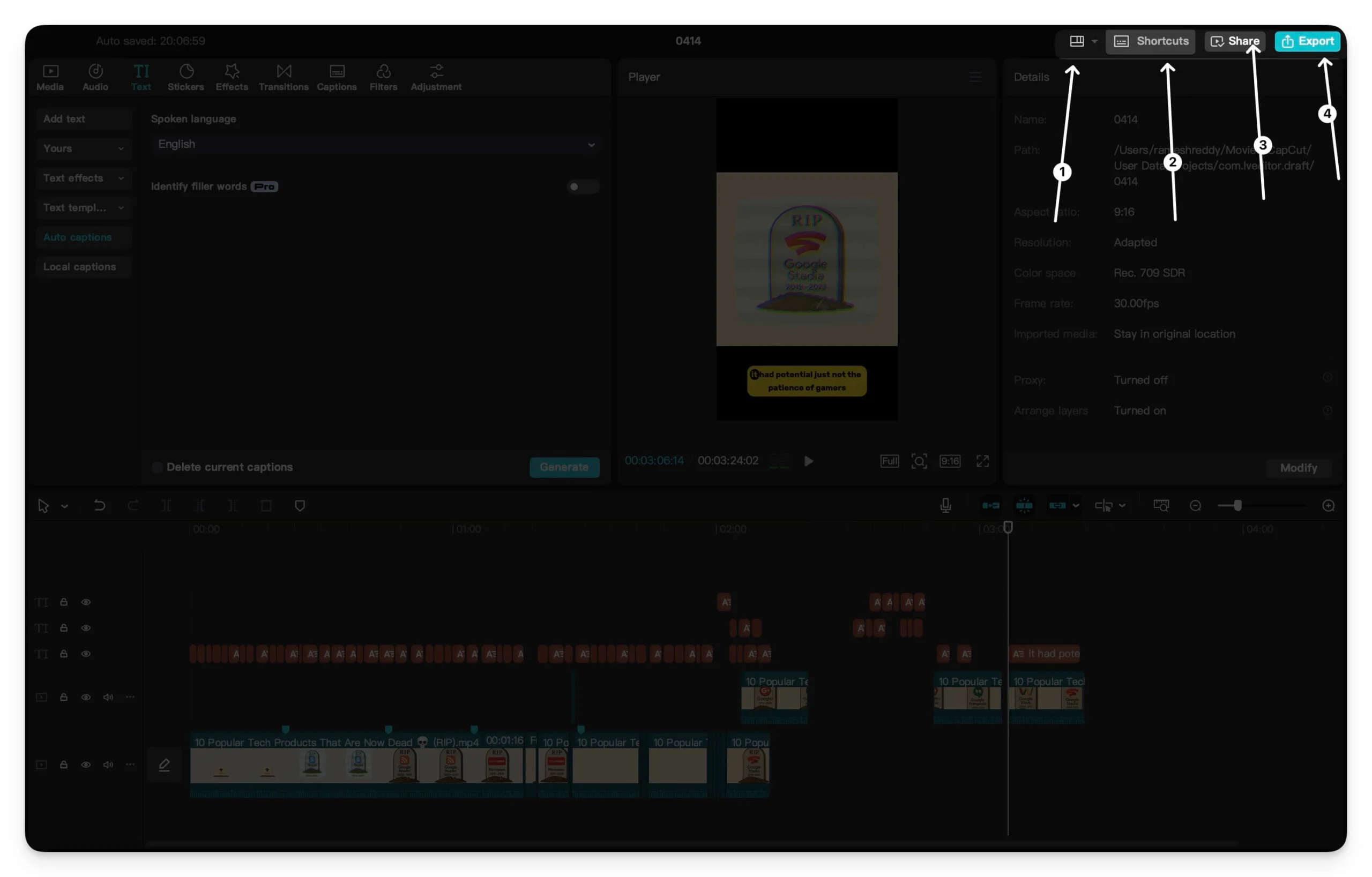
- Pictograma Windows: pictograma Windows vă permite să schimbați plasarea diferitelor Windows pentru editorul video CapCut. Este livrat cu presetări implicite, inclusiv implicite, media și atribute, și vă permite, de asemenea, să resetați aspectul la implicit. Dacă nu, puteți înlocui orice ferestre din CapCut și le puteți înlocui și redimensiona și, de asemenea, faceți din fereastră o fereastră separată. Puteți apuca fereastra și așezați -o oriunde pe ecran.
- Comenzile rapide: În continuare, după cum sugerează și numele, comenzile rapide vă permit să vizualizați toate comenzile rapide într -un singur loc.
- Partajare: Puteți exporta și partaja editarea video.
- Export: În sfârșit, puteți exporta videoclipul cu diferite setări.
Ecran de export: simboluri și setări explicate
În cele din urmă, fila Export vă permite să editați și să exportați videoclipul pe care l -ați creat. Spre deosebire de alte file, fila Export nu are simboluri și folosește bine spațiul și include toate pictogramele textului pentru a vă ajuta să înțelegeți. Cu toate acestea, dacă sunteți nou la editarea video, unele opțiuni avansate vă pot confunda; Iată ce înseamnă ei.
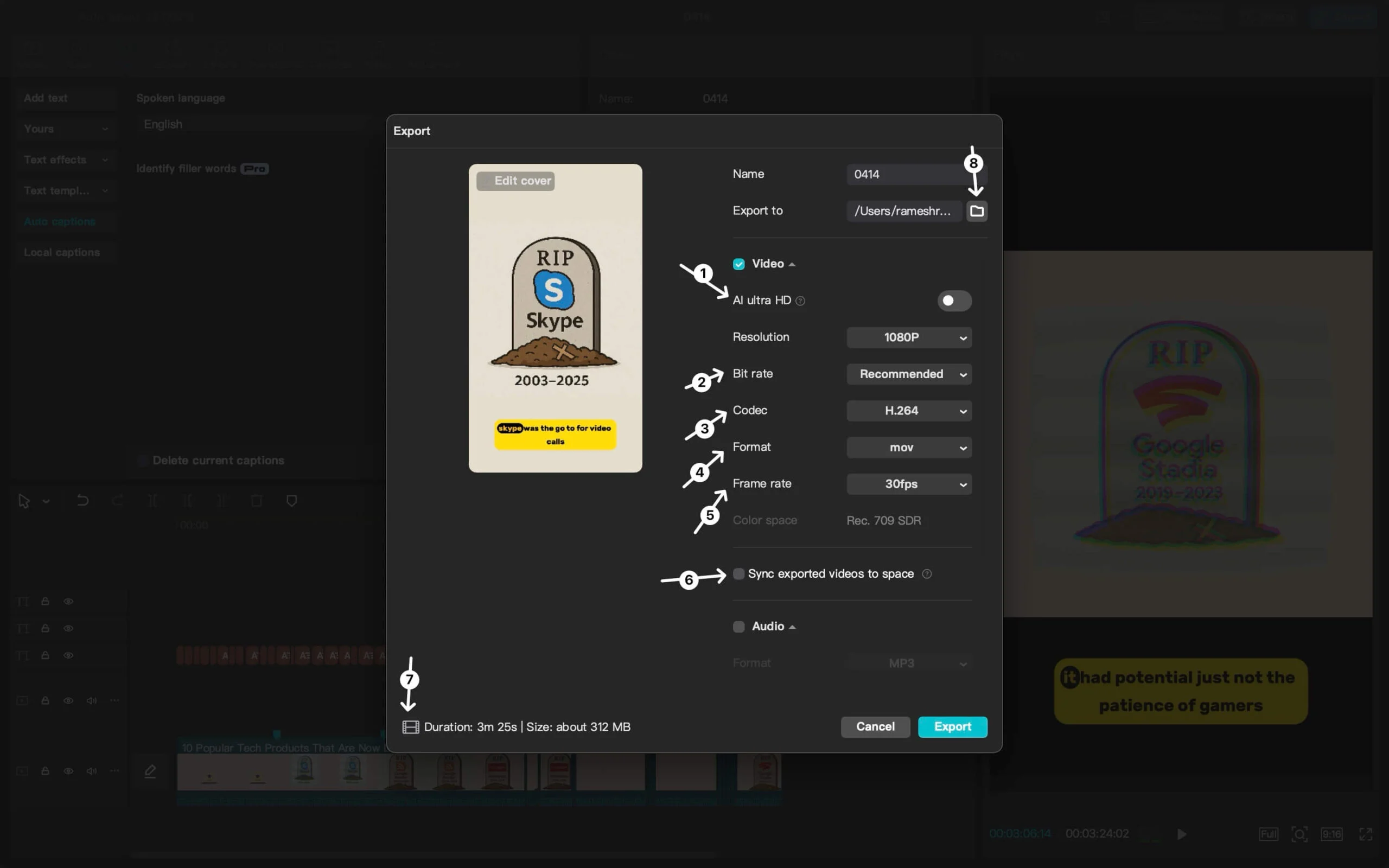
- AI Ultra HD: Opțiunea AI Ultra HD crește rezoluția video folosind AI. Are nevoie de o conexiune la internet, iar rezultatele au fost semnificativ mai bune în producția finală, așa cum am testat cu mai multe videoclipuri în timp ce exportam.
- Rata de biți: rata de biți controlează calitatea videoclipului și dimensiunea videoclipului. Cu cât este mai mare, cu atât va fi mai bun videoclipul.
- Codec: Codec este metoda utilizată pentru comprimarea videoclipului pentru partajarea optimizată pe diferite platforme. Dacă îl exportați pentru social media, setarea implicită este H.264. În funcție de cazul de utilizare și de platforma pe care doriți să o partajați video, puteți selecta diferite bitrate.
- Format: formatul videoclipului. MP4 este setat în mod implicit. Puteți schimba exportul videoclipului dvs. în mai multe formate.
- Framerate: numărul de cadre pe secundă. 30fps este cel mai recomandat. Puteți seta, de asemenea, la 60 pentru videoclipuri mai ușoare, dar crește dimensiunea fișierului video în timp ce exportați.
- Sincronizați videoclipuri exportate în spațiu: Când este activat, această opțiune va salva videoclipul exportat în cloud -ul CapCut, astfel încât să îl puteți edita și exporta în alte videoclipuri folosind contul CapCut pe alte dispozitive.
- Simboluri video din partea stângă a duratei: reprezintă pur și simplu durata videoclipului.
- Folder: Puteți selecta un folder specific pentru a salva videoclipul.
Editez videoclipuri în ultimii șapte ani, dar nu sunt familiarizat cu instrumente avansate de editare precum Adobe sau chiar DaVinci. Întotdeauna am găsit acest lucru prea complex pentru a fi folosit și necesită multă curbă de învățare pentru a face chiar și modificări simple.
Așadar, de cele mai multe ori, mă bazez pe aplicații de editare video de bază precum Filmora pentru aplicații de editare video de bază și de bază pentru editarea video mobilă pentru a edita videoclipuri, în ciuda faptului că are un editor video avansat. Aici a oferit Capcut exact ceea ce aveam nevoie și, ca să fiu sincer, mi -a schimbat jocul pentru totdeauna.
Nu este un creier faptul că Capcut, deținut de Tiktok, a câștigat milioane de utilizatori lunar și este un jucător popular precum Adobe în ceea ce privește cota de piață. Capcut a rezolvat cel mai mare punct de durere pentru utilizatori. Cele mai avansate aplicații de editare video actuale sunt prea complexe, scumpe și grele pentru utilizatorii casual.
Mulțumesc Capcut. Acesta a oferit o soluție care nu este doar ușoară și ușor de utilizat cu caracteristici moderne, dar, de asemenea, majoritatea caracteristicilor sunt gratuite de utilizat în comparație cu alternativele plătite, scumpe.
Am început să folosesc CAPCUT în 2023 și, de atunci, a devenit aplicația mea de editare video atât pentru mobil, cât și pentru desktop. Dacă sunteți pe mobil, puteți încerca, de asemenea, modificări Instagram. Este simplificat în continuare decât CapCut. Am o comparație detaliată. Am comparat recent CAPCUT cu Editorul Mobile Editează Instagram. Puteți verifica, de asemenea, dacă sunteți în căutarea unei aplicații de editor video ușor de utilizat pentru mobil.
Puteți marca acest ghid pentru a -l vizualiza ori de câte ori vă blocați cu simbolurile pe care nu le cunoașteți. Sper că veți găsi acest ghid util. Dacă aveți probleme, puteți comenta mai jos și vom încerca să răspundem.
